
Багато з нас, якщо не найбільша частинами звикли використовувати графічний інтерфейс або робочого середовища, так би мовити. Завдання переміщення, редагування, перейменуйте серед іншого файли або папки зазвичай вони виконуються простим способом лише за пару кліків.
перо що відбувається, коли вам доводиться використовувати ці рухи на сервері оскільки більшістю з них зазвичай керують лише з командної консолі, це, як правило, зайнято на виділених серверах ніколи не заважає знати, як це робиться тому що ніколи не знаєш, коли це може бути зайнято.
У мене траплялося, що в деяких випадках я втрачав графічне середовище, і мені доводиться користуватися консоллю, щоб мати можливість його відновити, але це інший момент.
День сьогодні я прийшов поділитися з вами кількома простими командами, які нам допоможуть для виконання завдань копіювання або переміщення файлів.
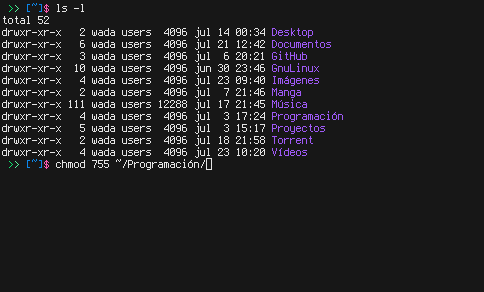
Як перемістити файли або папки в Linux?
Першим ділом буде наявність терміналу який буде нашим інструментом, який допоможе нам у всьому цьому, друга справа - створити кілька папок із текстовими документами всередині це для того, щоб не пошкодити або не втратити інформацію.
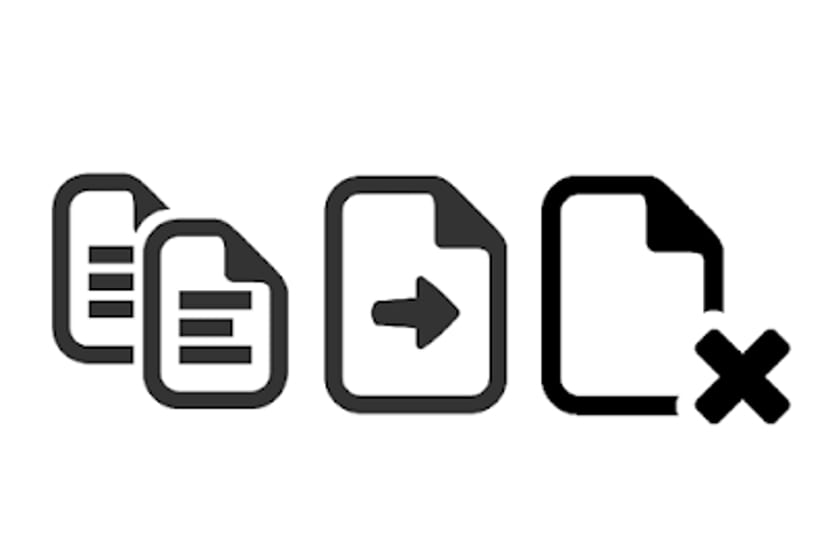
Найбільш звичним є переміщення файлу каталогу для цього ми будемо використовувати команду mv:
mv archivo.txt /home/usuario/Documentos/prueba
Тут ми робимо переміщення file.txt до тестової папки, яка знаходиться в нашій папці документів. Для цього ми беремо до уваги, що ми зараз перебуваємо в каталозі, де знаходиться файл.txt
Коли ми хочемо одночасно перемістити більше одного файлу, тип синтаксису буде таким:
mv archivo.1 archivo.2 archivo.3 /ruta/de/destino
Зараз щось дуже корисне - це використовувати * коли файли мають однакову основу в назві, наприклад:
Amd-gpu…
AMD-GPU-PRO ..
Драйвер AMD ...

Отже, як ми бачимо, вони мають однакову базу "AMD" для переміщення всіх цих файлів з тією самою базовою номенклатурою, ми робимо наступне:
mv AMD* /ruta/de/destino
Те саме стосується всіх файлів одного типу, наприклад .doc, .xls, .deb, .rpm тощо. Для їх переміщення ми застосовуємо лише
mv *.deb /ruta/de/destino
До цього моменту трохи зрозуміло, як це працює і як ми можемо полегшити завдання різними способами, але що відбувається, коли ми хочемо перемістити все, що має каталог, як файли, так і підпапки.
Для цього ми будемо використовувати *, наприклад, я хочу перенести все, що я розпакував з wordpress, у два попередні каталоги:
mv wordpress/* …/
Щоб дізнатися трохи більше про команду, ми можемо використовувати її man або з параметром -help, тут ми побачимо всі її параметри.
Як скопіювати файли в Linux?
Для цього випадку це майже схоже на відміну від цього, для переміщення файлів або папок з одного в інший тут зберігати файли та папки за місцем їх походження та створіть копію у вибраному каталозі.
Un проста команда для копіювання файлу або папки з одного каталогу в інший:
cp objetoacopiar rutadedestino
Більш чіткий спосіб розглянути це:
cp archivo.txt /ruta/de/destino
Ця команда зазвичай використовується для створення резервних копій файлу або папки, яку потрібно відредагувати, оскільки вона створює загальну копію, але з іншим ім'ям, практичний приклад:
cp log.txt log.bak
в копіювати декілька файлів або папок:
cp archivo1 /carpeta1 /carpeta/carpeta /ruta/de/destino
Зараз якщо ми хочемо скопіювати все, що містить папку, де ми розташовані в інший каталог:
cp /* /ruta/de/destino
Тепер, якщо ми хочемо скопіювати каталог з одного місця в інше
cp /directorio /ruta/de/destino
Важливо бути на одному рівні нижче каталогу, який ми збираємось скопіювати, тому що якщо ми знаходимося всередині нього, то потрібно вказати повний шлях, оскільки якщо ми ставимо команду лише так, як я її поставив, це створить лише порожній каталог.
Нарешті, якщо ми хочемо знати всі його параметри, ми покладаємось на його людину або за допомогою –help
Більше того, це надзвичайно основні команди, їх використання може вам дуже допомогти, і ви навіть повинні бути обережними з ними, оскільки завжди рекомендується використовувати рекурсивну форму, яка використовується з параметром -r.
Якщо я хочу скопіювати всі файли з однієї папки в іншу, це було б тоді
cp / * / name / folder / destination ??
стоїть у папці, де я маю файли для копіювання ??
Я хочу скопіювати певну кількість записів із вихідного файлу у файл призначення, іноді це запис із запису в діапазон, як я можу це зробити?